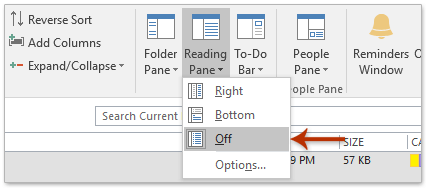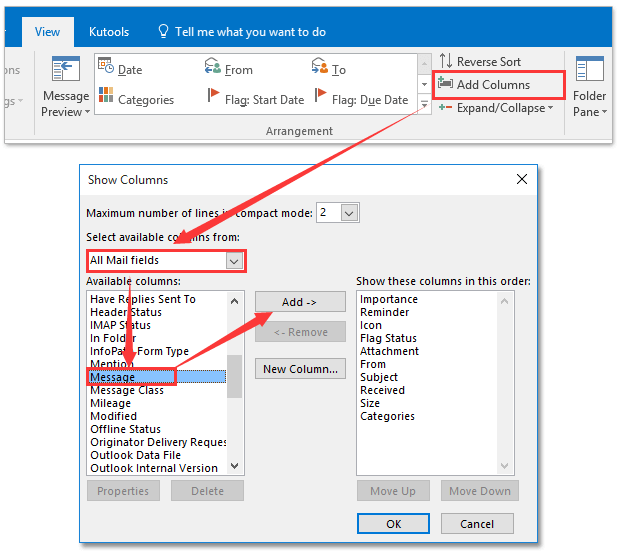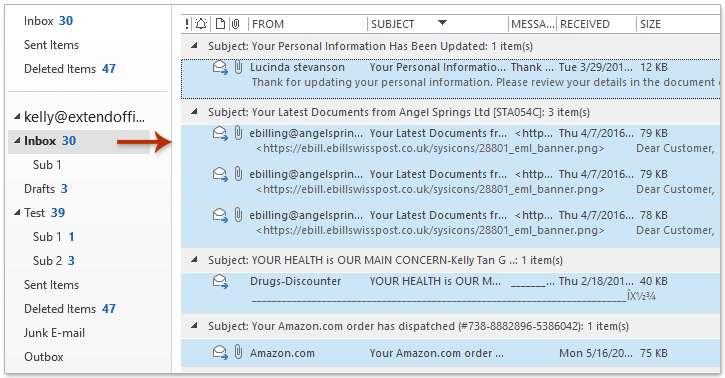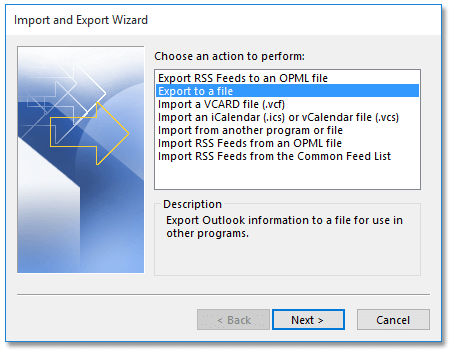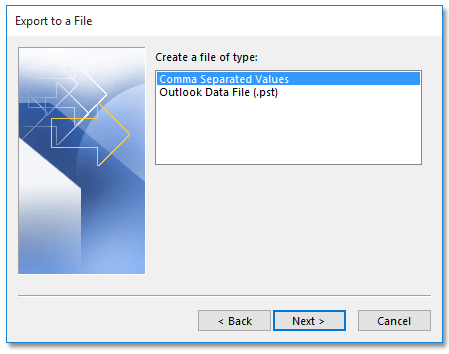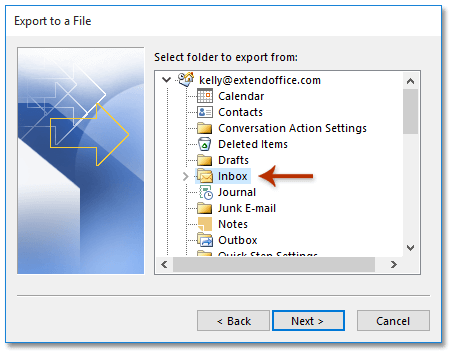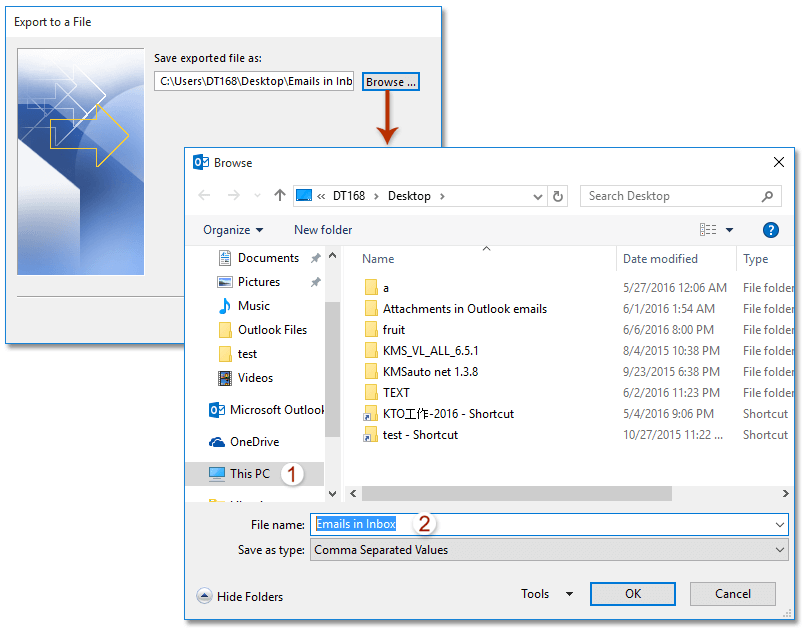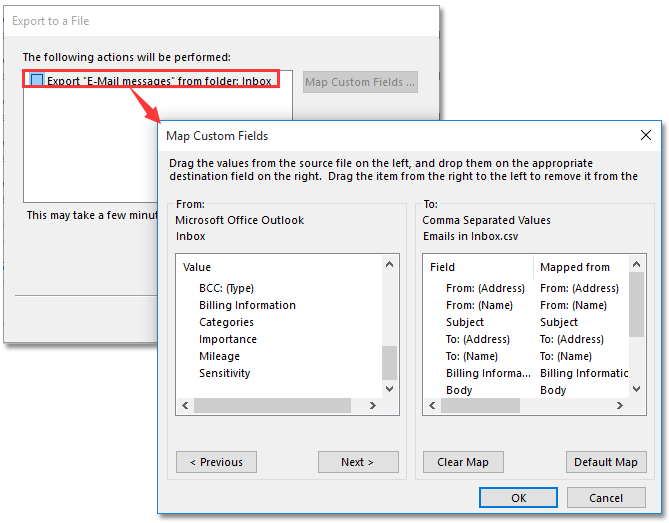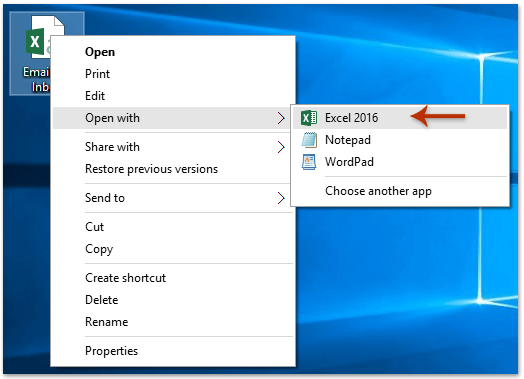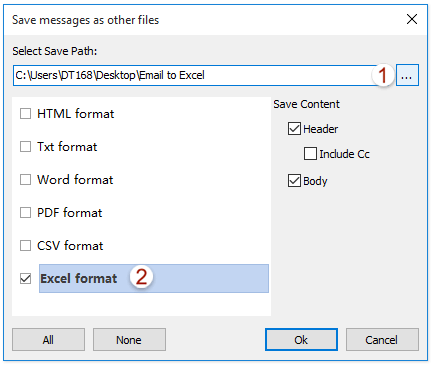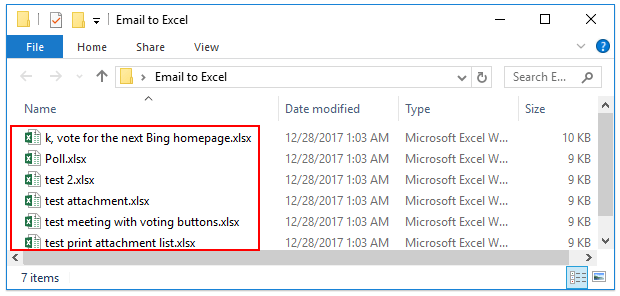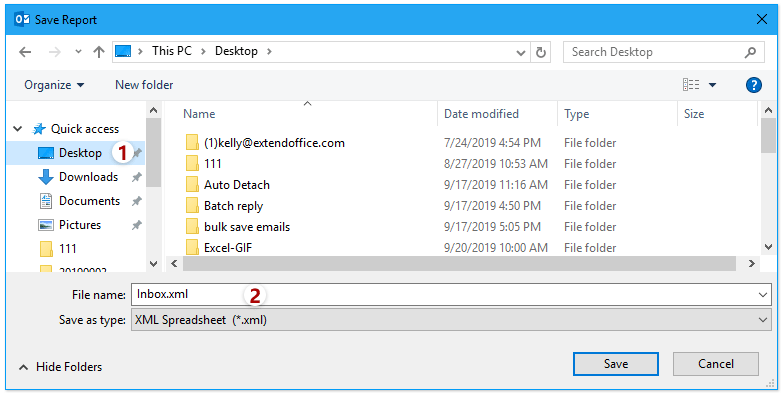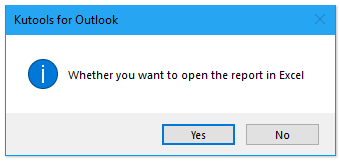| 如何将所有电子邮件从Outlook邮件文件夹导出到Excel / CSV? | 您所在的位置:网站首页 › outlook怎么下载所有邮件 › 如何将所有电子邮件从Outlook邮件文件夹导出到Excel / CSV? |
如何将所有电子邮件从Outlook邮件文件夹导出到Excel / CSV?
|
如何将所有电子邮件从Outlook邮件文件夹导出到Excel / CSV?
作者:凯莉
最后修改时间:2020-05-26
本文讨论的是将所有电子邮件从Outlook邮件文件夹导出到新的Excel工作簿。 有两种解决方案: 使用复制功能将所有电子邮件从Outlook中的邮件文件夹导出到Excel / CSV 使用导入/导出功能将所有电子邮件从Outlook中的邮件文件夹导出到Excel / CSV 将每封电子邮件从Outlook邮件文件夹导出到单独的Excel / CSV文件 使用出色的工具将所有电子邮件从Outlook中的邮件文件夹导出到Excel 使用复制功能将所有电子邮件从Outlook中的邮件文件夹导出到Excel / CSV此方法将指导您从Outlook中的邮件文件夹复制所有电子邮件,然后直接粘贴到Excel工作簿中。 请执行以下操作: 1。 在 邮箱: 视图中,单击以打开您要从中复制电子邮件的邮件文件夹。 备注:如果您不想将每封电子邮件的消息文本复制到Excel,请忽略以下三个步骤,并跳至 直。 2。 关闭 阅读面板 通过点击 首页 > 阅读面板 > 关 看截图: 3。 点击 首页 > 添加列 打开“显示列”对话框。 请参见下面的屏幕截图: 4。 在打开的“显示列”对话框中,请选择 所有邮件字段 来自 从中选择可用的列 下拉列表; 单击以突出显示 留言 在选项 可用列 部分,然后单击 地址 按钮, OK 按钮。 参见上面的截图。 5。 现在,选择打开的文件夹中的所有电子邮件,然后按 按Ctrl + C 键同时。 备注:有两种方法可以选择Outlook中打开的邮件文件夹中的所有电子邮件: A。 选择邮件列表中的第一封电子邮件,然后按 按Ctrl + 转移 + 结束 同时按键; B。 在邮件列表中选择任何电子邮件,然后按 按Ctrl + A 钥匙在同一时间。 6。 创建一个新的工作簿,然后通过选择单元格A1并按将电子邮件粘贴到Excel中 按Ctrl + V 键同时。 7。 保存工作簿。 备注:如果要将所有电子邮件另存为CSV文件,请单击 文件 > 除上文所 在工作簿中保存为CSV文件。 将所有电子邮件从Outlook邮件文件夹导出到Excel的3个步骤通常,您可以应用“导入/导出”功能,通过12个步骤将电子邮件从Outlook邮件文件夹导出到Excel工作簿。 但是,如果您已安装 Kutools for Outlook,只需点击3次就可以了 快速报告 拥有! 享受 30 天的免费试用,没有任何限制 – 单击此处激活您的试用!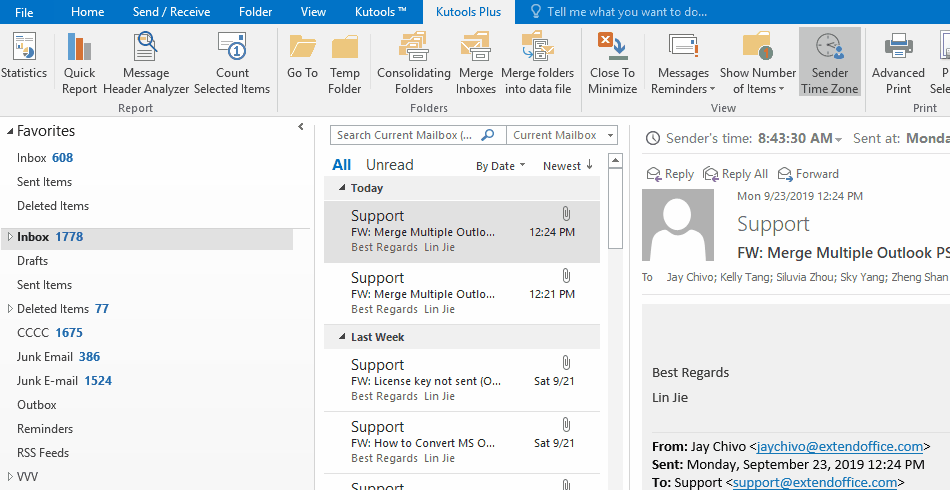 使用导入/导出功能将所有电子邮件从Outlook中的邮件文件夹导出到Excel / CSV
使用导入/导出功能将所有电子邮件从Outlook中的邮件文件夹导出到Excel / CSV
此方法将介绍Microsoft Outlook的 导入和导出向导 将所有电子邮件从邮件文件夹导出到Excel工作簿。 1。 点击 文件 > 对外开放 (或 可选)> 进出口 (或 导入模板). 2。 在打开的导入和导出向导中,请单击以突出显示 导出到文件 选项,然后单击 下一页 按钮。 3。 在打开的导出到文件对话框中,请单击以突出显示 逗号分隔值 选项,然后单击 下一页 按钮。 4。 在新的“导出到文件”对话框中,请单击以突出显示将从中导出电子邮件的邮件文件夹,然后单击“ 下一页 按钮。 5。 在第三 导出到文件 对话框,请点击 浏览 按钮。 6。 在弹出 浏览 对话框中,请指定要将导出的CSV文件保存到的目标文件夹,并在 文件名 框,然后单击 OK 按钮。 参见上面的截图: 7。 然后点击 下一页 导出到文件对话框中的按钮。 8。 在最后一个导出到文件对话框中,请检查 从文件夹中导出“电子邮件” 选项以打开“地图自定义字段”对话框。 请参见下面的屏幕截图: 备注:如果未显示“地图自定义字段”对话框,请检查 从文件夹中导出“电子邮件” 选项,然后单击 映射自定义字段 按钮。 9。 在“地图自定义字段”对话框中,请在“ 至 所需的部分,然后单击 OK 按钮。 参见上面的截图: 10。 在打开的导出到文件对话框中单击完成按钮。 到目前为止,已将指定邮件文件夹中的所有电子邮件导出为CSV文件。 要另存为Excel文件,请按照以下步骤操作: 11。 转到目标文件夹,右键单击导出的CSV文件,然后选择 打开方式 > Excel 从右键单击菜单中。 看截图: 12。 现在,已导出的CSV文件正在Excel中打开。 请保存Excel工作簿。 到目前为止,我们已经将所有电子邮件从Outlook中的指定邮件文件夹导出到了新的Excel工作簿中。 将每封电子邮件从Outlook邮件文件夹导出到单独的Excel / CSV文件如果您安装了 Outlook 的 Kutools,您可以应用它 另存为文件 功能,只需单击几下即可轻松将每封电子邮件从Outlook邮件文件夹导出到单个Excel文件或CSV FILE。 请执行以下操作: Kutools for Outlook:终极 Outlook 工具包,包含 100 多个方便的工具。 免费试用 30 天,无任何限制,不用担心! 阅读更多 立即开始免费试用! 1。 在Outlook中打开指定的邮件文件夹,然后按 按Ctrl + A 键以选择其中的所有电子邮件,然后单击 库工具 > 批量保存. 2。 在将邮件另存为其他文件对话框中,请单击 浏览 按键 现在,您将看到指定邮件文件夹中的每封电子邮件都被批量导出为单个工作簿(或CSV文件)。 看截图: 如果你有 Kutools for Outlook 安装后,可以应用它 快速报告 只需3个步骤,即可将所有电子邮件从Outlook文件夹快速导出到Excel。 Kutools for Outlook:为Outlook添加了100多种方便的工具,可以在60天内免费试用,没有任何限制。 了解更多 现在免费试用 1。 单击以在导航窗格中选择指定的邮件文件夹,然后单击 Kutools 加 > 快速报告. 2。 在“保存报告”对话框中,单击“选择要将Excel文件保存到的目标文件夹”,然后将输出文件命名为 文件名 框,然后单击保存按钮。 3。 现在出现一个对话框,询问您是否允许打开输出文件。 请点击 有电 继续前进。 到目前为止,指定邮件文件夹中的所有电子邮件都已导出到新打开的工作簿中。 相关文章:从Outlook中的邮件文件夹导出发件人的电子邮件地址 假设您要从Outlook for Statistics的邮件文件夹中导出所有发件人的电子邮件地址,如何快速完成? 本文可以帮助您轻松工作! 按日期范围将电子邮件导出到Outlook中的Excel文件或PST文件 假设您需要将2016/4/15到2016/5/10之间在Outlook中收到的电子邮件导出到单独的PST文件或Excel工作簿中,有什么想法吗? 本文介绍了两种解决方法,可以按日期范围将Outlook电子邮件导出到Excel工作簿或PST文件。 将Outlook中的搜索结果导出到PST / Excel文件 例如,您需要在Outlook中找出来自外部发件人的电子邮件,然后将所有找到的电子邮件导出为Excel文件或PST文件。 有什么好主意吗? 使用Outlook中的“高级查找”功能可以轻松搜索外部电子邮件,但是如何导出? 最佳办公生产力工具 最新消息:Kutools for Outlook 发布 免费版本!通过 100 天免费试用解锁 30 多种强大功能; 70 岁以上者在审判后永远自由. 点击查看所有免费功能! 🤖 Kutools人工智能 : 具有人工智能魔力的即时专业电子邮件——一键天才回复、完美语气、多语言掌握。轻松改变电子邮件! ... 📧 电子邮件自动化: 自动回复(适用于 POP 和 IMAP) / 安排发送电子邮件 / 发送电子邮件时按规则自动抄送/密件抄送 / 自动转发(高级规则) / 自动添加问候语 / 自动将多收件人电子邮件拆分为单独的消息 ... 📨 电子邮件管理: 撤回电子邮件 / 按主题和其他人阻止诈骗电子邮件 / 删除重复的电子邮件 / 高级搜索 / 合并文件夹 ... 📁 附件专业版: 批量保存 / 批量分离 / 批量压缩 / 自动保存 / 自动分离 / 自动压缩 ... 🌟 界面魔法: 😊更多又漂亮又酷的表情符号 / 收到重要邮件时提醒您 / 最小化 Outlook 而不是关闭 ... 👍 一键奇迹: 使用传入附件回复全部 / 反网络钓鱼电子邮件 / 🕘显示发件人的时区 ... 👩🏼🤝👩🏻 通讯录和日历: 从选定的电子邮件中批量添加联系人 / 将联系人组拆分为各个组 / 删除生日提醒 ... 只需单击一下即可立即解锁 Kutools for Outlook -永久免费. 别等了, 立即下载并提高您的效率!   了解更多 免费下载 购买
了解更多 免费下载 购买
|
【本文地址】